Wie man RAR-Dateien in ZIP unter Windows konvertiert

Haben Sie RAR-Dateien, die Sie in ZIP-Dateien konvertieren möchten? Erfahren Sie, wie Sie RAR-Dateien in das ZIP-Format konvertieren.
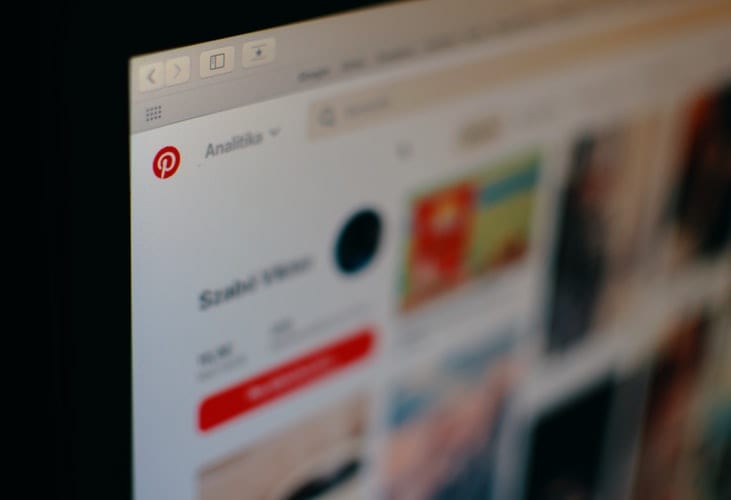
Pinterest ist seit langem eine Website, die Menschen mit Ideen verbindet. Pinterest-Fans haben nach Ideen für Mahlzeiten, Hausdekoration, Kunsthandwerk, Schmuck, Mode und vieles mehr gesucht. Es hilft auch Fachleuten, mit Kunden und Followern in Kontakt zu treten. Profis können ihre Arbeit auf Pinterest präsentieren und andere Artikel hinzufügen, die für ihre Follower von Interesse sein könnten.
Hinzufügen der Pin It - Taste , um Ihren Web - Browser ermöglicht es Ihnen, Pin Dinge wie Artikel, Blogs, und so weiter direkt auf Ihrem Konto Pinterest. Dies ist eigentlich ein anderer Prozess, wenn Sie es in Google Chrome installieren. Firefox, Internet Explorer und Safari verwenden unterschiedliche Schritte.
Geben Sie in der Suchleiste Ihres Webbrowsers Chrome Web Store ein.
Wenn die Suchseite geladen wird, wählen Sie die erste Option. Dadurch wird eine neue Seite angezeigt.
Geben Sie in der Store-Suchleiste oben links auf der Seite Pinterest ein.
Dadurch wird eine Liste mit Optionen auf der rechten Seite der Seite angezeigt. Sie wollen die erste Option. Klicken Sie auf die blaue Schaltfläche Zu Chrome hinzufügen. Oben auf dem Bildschirm wird ein neues Feld angezeigt, in dem Sie aufgefordert werden, die Aktion zu bestätigen.
Klicken Sie auf die Schaltfläche Erweiterung hinzufügen.
Das Herunterladen dauert einen Moment. Wenn der Download abgeschlossen ist, erscheint der rote Pinterest-Button in der oberen rechten Ecke unseres Webbrowsers. Es erscheint eine neue Seite mit dem Titel So speichern Sie einen Link .
Erledigt! Sie können jetzt damit beginnen, Dinge an Ihr Pinterest-Konto anzuheften.
Die meisten anderen Webbrowser fügen die Schaltfläche mit anderen Schritten als Google Chrome hinzu.
Geben Sie Pinterest Goodies in die Suchleiste Ihres Webbrowsers ein. Eine neue Seite wird angezeigt.
Klicken Sie auf die rote Schaltfläche Get our browser.
Dadurch gelangen Sie auf eine andere Seite. Klicken Sie auf die blaue Schaltfläche Zum Webbrowser hinzufügen auf der linken Seite des Bildschirms.
Es sollte einen Moment dauern, bis die Schaltfläche installiert ist.
Geben Sie Pinterest Goodies in die Suchleiste Ihres Webbrowsers ein. Eine neue Seite wird angezeigt.
Scrollen Sie nach unten, bis Sie The Pin Button sehen . Klicken Sie auf die rote Schaltfläche Jetzt installieren.
Das Add-on wird in Ihrem Downloads- Ordner angezeigt. Klick es an.
In Safari wird ein neuer Bildschirm angezeigt, der Sie auffordert, die Aktion zu bestätigen. Klicken Sie auf Installieren.
Die rote Pin-Schaltfläche wird links neben Ihrer Adressleiste angezeigt.
Klicken Sie in der Nähe Ihrer Internet Explorer-Registerkarten mit der rechten Maustaste, um Ihre Favoritenleiste anzuzeigen.
Klicken Sie mit der rechten Maustaste auf die Schaltfläche Pin It auf der Pinterest-Seite. Wenn Sie dies tun, werden einige Optionen angezeigt.
Klicken Sie auf Zu Favoriten hinzufügen .
Ein Popup-Fenster wird angezeigt. Klicken Sie auf Erstellen in: Favoritenleiste .
Alles erledigt!
Geben Sie Pinterest Goodies in Ihre Adressleiste ein. Dadurch wird eine Suchseite geladen. Klicken Sie auf die erste Option.
Gehen Sie in Ihrem Firefox-Browser zu Ansicht. Klicken Sie auf Symbolleisten und dann auf Lesezeichen-Symbolleiste.
Ziehen Sie die Pin It-Schaltfläche von der Goodies-Seite auf die Lesezeichen-Symbolleiste.
Fertig!
Das Hinzufügen der Pin It-Schaltfläche zu Ihrem Webbrowser ist einfach. Es braucht nicht viel Downloadzeit oder komplizierte Schritte. Mit der Schaltfläche können Sie schnell Dinge direkt von Ihrem Webbrowser zu Ihrem Pinterest-Konto hinzufügen. Diese einfache Möglichkeit, Artikel zu Ihrem Konto hinzuzufügen, macht es Ihnen leicht, Ihr Konto und diejenigen, die Ihnen auf Pinterest folgen, zu erweitern.
Haben Sie RAR-Dateien, die Sie in ZIP-Dateien konvertieren möchten? Erfahren Sie, wie Sie RAR-Dateien in das ZIP-Format konvertieren.
Müssen Sie wiederkehrende Meetings in MS Teams mit denselben Teammitgliedern planen? Erfahren Sie, wie Sie ein wiederkehrendes Meeting in Teams einrichten.
Wir zeigen Ihnen, wie Sie die Farbe der Hervorhebung für Texte und Textfelder in Adobe Reader mit diesem schrittweisen Tutorial ändern können.
In diesem Tutorial zeigen wir Ihnen, wie Sie die Standard-Zoom-Einstellung in Adobe Reader ändern.
Spotify kann lästig sein, wenn es automatisch jedes Mal geöffnet wird, wenn Sie Ihren Computer starten. Deaktivieren Sie den automatischen Start mit diesen Schritten.
Wenn LastPass keine Verbindung zu seinen Servern herstellen kann, löschen Sie den lokalen Cache, aktualisieren Sie den Passwortmanager und deaktivieren Sie Ihre Browsererweiterungen.
Microsoft Teams unterstützt momentan nicht die native Übertragung von Meetings und Anrufen auf Ihren Fernseher. Aber Sie können eine Bildschirmspiegelungs-App verwenden.
Erfahren Sie, wie Sie den OneDrive-Fehlercode 0x8004de88 beheben können, damit Sie Ihren Cloud-Speicher wieder nutzen können.
Sind Sie neugierig, wie Sie ChatGPT in Microsoft Word integrieren können? Diese Anleitung zeigt Ihnen genau, wie Sie es in 3 einfachen Schritten mit dem ChatGPT für Word-Add-in tun können.
Halten Sie den Cache in Ihrem Google Chrome-Webbrowser mit diesen Schritten sauber.






